本文为您介绍如何创建自建数据源Impala。仅专业版和高级版支持创建自建数据源Impala。
前提条件
请确保您的网络连通性:
您通过公网连接Quick BI与Impala数据库,请添加Quick BI的IP地址至数据库白名单,请参见添加安全组规则。
您通过内网连接Quick BI与Impala数据库,请通过以下任意一种方式,实现数据源与Quick BI网络连通:
当Impala数据库搭建在阿里云的ECS上,您可以通过阿里云VPC连接。
您也可以搭建跳板机,并通过SSH隧道访问登录并访问数据库。
已自建Impala数据库。
已获取自建Impala数据库的用户名和密码。
使用限制
支持2.10.0、3.4.0版本。
操作步骤
登录Quick BI控制台。
请按照下述步骤添加数据源。
从创建数据源入口进入创建数据源界面。
单击显示更多。
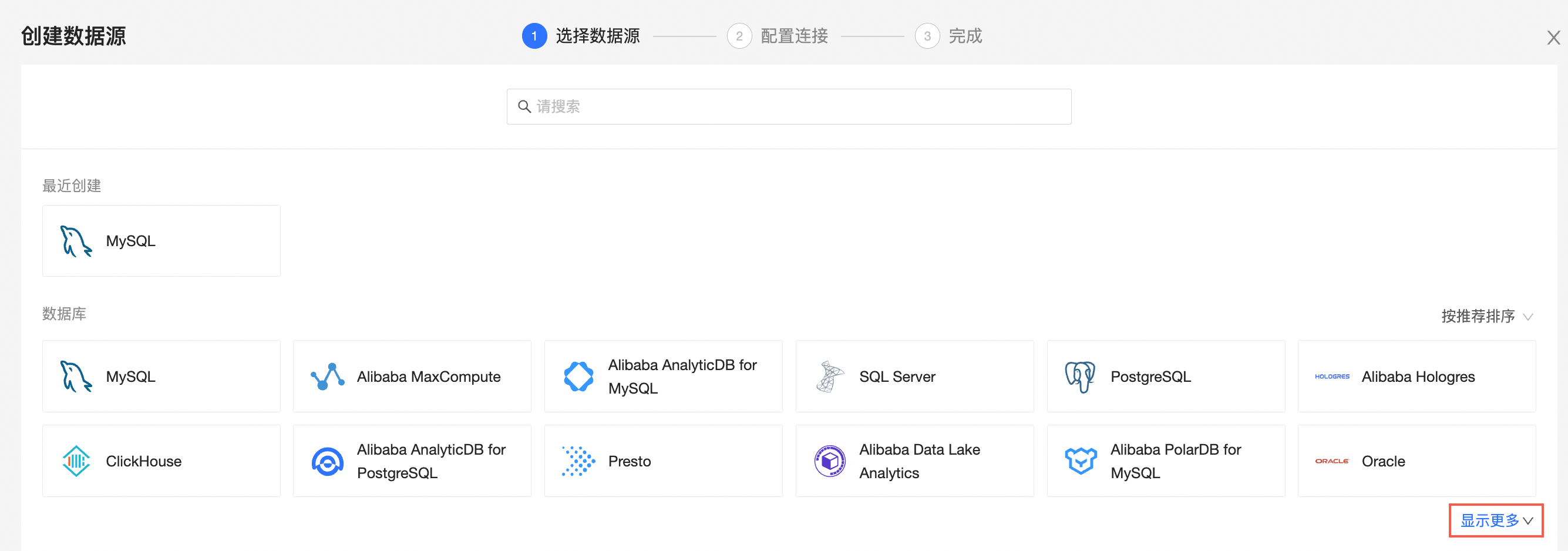
选择Impala数据源。
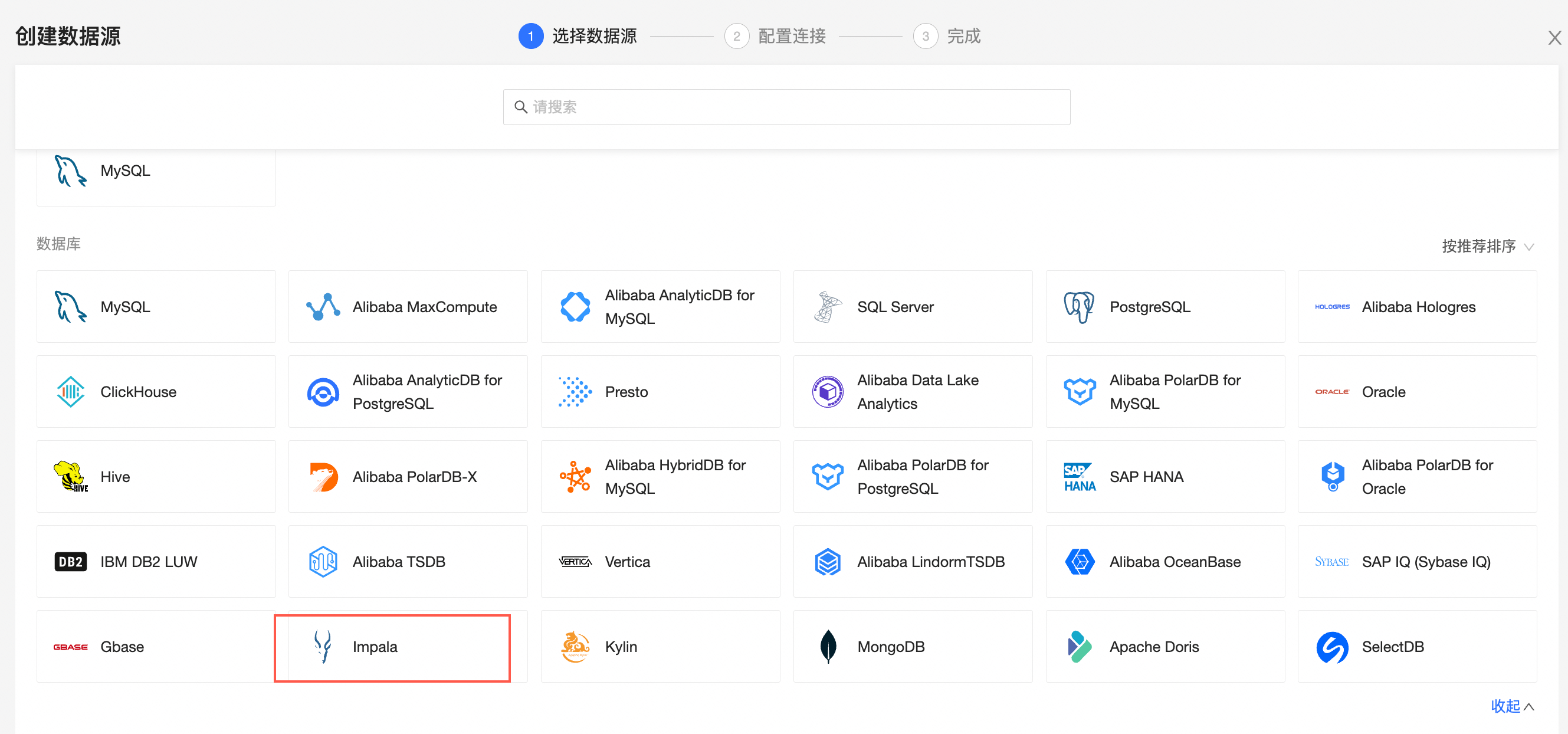
在添加Impala数据源对话框,完成以下配置。
名称
描述
显示名称
数据源配置列表的显示名称。
请输入规范的名称,不要使用特殊字符,前后不能包含空格。
数据库地址
部署Impala数据库的地址,包括IP或域名。
端口
数据库对应端口号,默认为21050。
数据库
连接数据库名称。
数据库版本
选择数据库版本,支持2.x和3.x版本。
用户名和密码
数据库对应的用户名和密码。请确保该用户名具备数据库中表的create、insert、update和delete权限。
VPC数据源
根据业务场景,选择业务数据源是否为ECS VPC自建数据源。如果您选中VPC数据源,则需要配置如下参数:
购买者AccessId:购买此实例的AccessKey ID。
购买者AccessKey:购买此实例的AccessKey Secret。
实例ID:购买此实例的ID。
区域:此实例所在区域。
SSL
如果目标数据源已配置SSL,您也可以与目标数据库的连通中,选中安全协议选中SSL,从而保护数据安全。
SSH
根据业务场景,选择业务数据源的连接方式是否为SSH。如果您选中SSH,则需要配置如下参数:
SSH Host:主机名或者IP地址。
SSH 用户名:数据库对应的SSH用户名。
SSH 密码:数据库对应的用户名密码。
SSH 端口:数据库对应的端口。默认为22。
Auth
仅当选中该选项,才需要填写用户名和密码。
单击连接测试,进行数据源连通性测试。
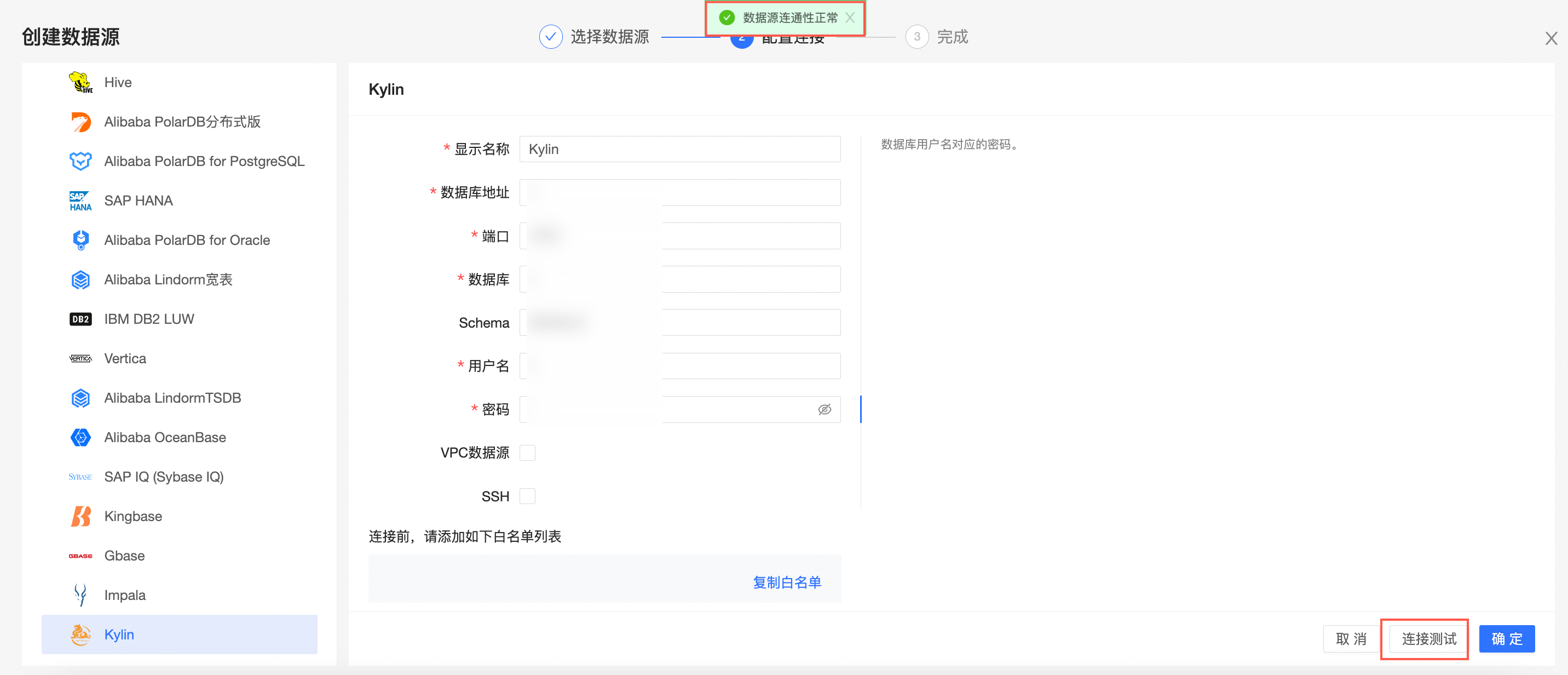
测试成功后,单击确定,完成数据源的添加。
后续步骤
创建数据源后,您还可以创建数据集并分析数据。